
Michael Cain
0
2809
743
Masz ochotę przeciągać pliki do wiadomości e-mail, gdy chcesz coś udostępnić? Może być lepszy sposób. Niezależnie od tego, czy chcesz udostępnić pojedynczy plik innemu komputerowi Mac w pobliżu, folder z komputerem z systemem Windows w tej samej sieci, czy kilka gigabajtów wideo z przyjacielem po drugiej stronie świata, zapewniamy Ci ochronę.
Oto nasz najlepszy przewodnik na temat udostępniania plików i folderów z komputera Mac.
AirDrop
Nadaje się do: Lokalne udostępnianie plików innym znajdującym się w pobliżu urządzeniom Mac lub iOS nie działa na komputerach z systemem Windows, Android lub innych niż Apple.
AirDrop to lokalne narzędzie do przesyłania plików Apple i podobnie jak wiele innych technologii Apple, działa tylko z innymi urządzeniami Apple. Możesz przenosić pliki, strony internetowe, kontakty itp. Między różnymi komputerami Mac oraz iPhone'ami i iPadami z systemem iOS.
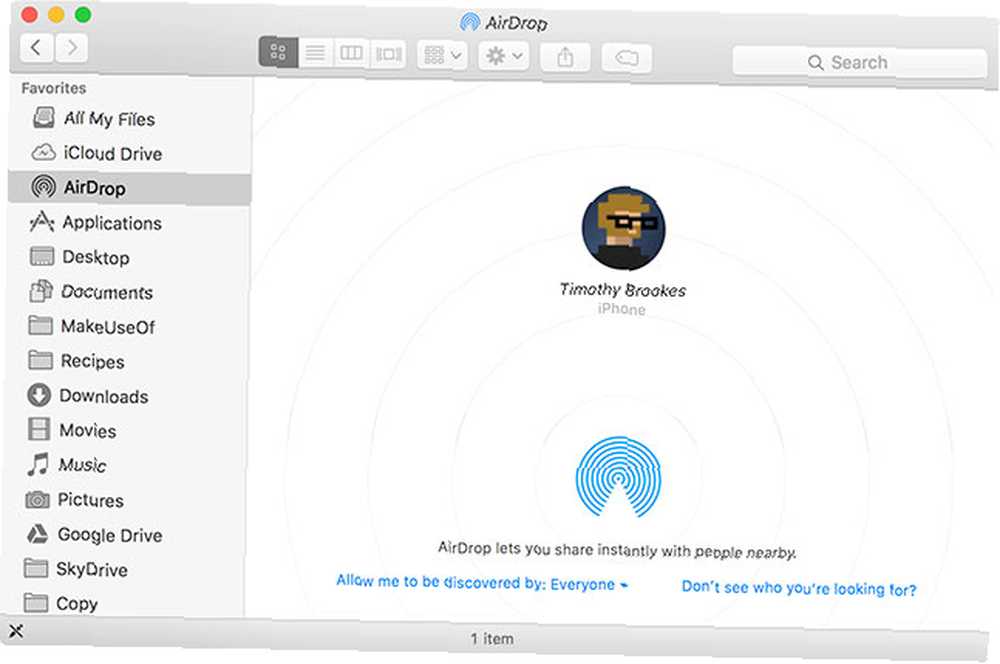
Aby korzystać z AirDrop, musisz włączyć Wi-Fi i Bluetooth na obu urządzeniach, ale nie ma potrzeby, aby wszystkie strony współużytkowały tę samą sieć. Wygląda na to, że Apple nie narzuciło limitu rozmiaru plików dla transferów przeprowadzanych przez AirDrop, ale ponieważ technologia jest bezprzewodowa, pamiętaj, że wykonanie dużych transferów może trochę potrwać. Możliwe jest również wysyłanie wielu plików za pomocą AirDrop.
AirDrop znajdziesz jako opcję pod Dzielić menu na komputerach Mac i urządzeniach mobilnych Apple. Na komputerze Mac możesz kliknąć AirDrop na pasku bocznym Findera, aby wyświetlić listę zgodnych urządzeń w pobliżu. Możesz także ustawić tutaj swoje ustawienia prywatności (można je przesunąć w górę, aby wyświetlić Centrum sterowania na iOS).
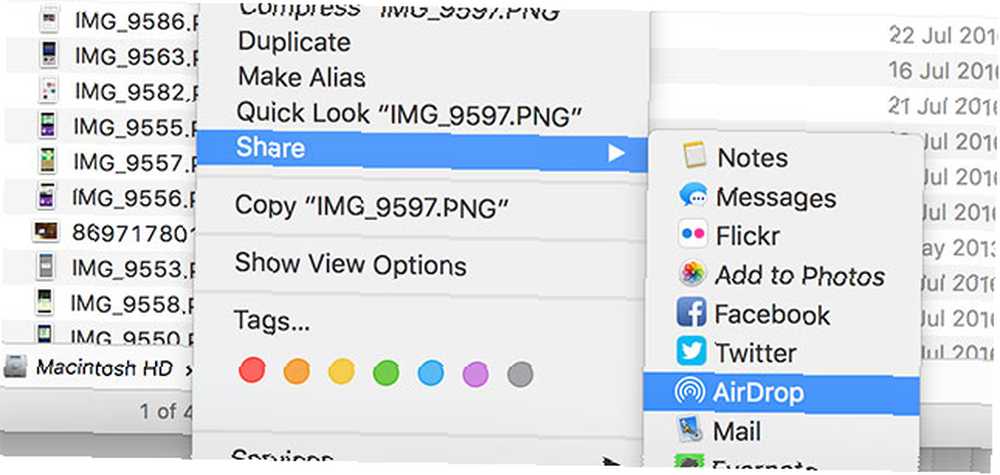
Na komputerze Mac możesz kliknąć plik prawym przyciskiem myszy (lub wybrać kilka), a następnie przejść do Udostępnij> AirDrop i wybierz urządzenie docelowe. Na urządzeniu z systemem iOS musisz najpierw dokonać wyboru (np. Wiele zdjęć w aplikacji Zdjęcia), a następnie nacisnąć przycisk Udostępnij. Pamiętaj, że AirDrop jest notorycznie temperamentny - opracowaliśmy przewodnik rozwiązywania problemów AirDrop AirDrop nie działa? Rozwiązywanie problemów z przesyłaniem plików Woes AirDrop nie działa? Rozwiązywanie problemów związanych z przesyłaniem plików Masz problemy z AirDrop? Możemy przeprowadzić Cię przez wszystkie dostępne opcje. z tego właśnie powodu.
Usługi przechowywania w chmurze
Nadaje się do: Małe i średnie pliki, współpraca, udostępnianie w systemach operacyjnych Windows i innych niż Apple.
Usługi przechowywania w chmurze oferują hojne bezpłatne opcje, zwykle wymagające zapłaty, tylko jeśli zamierzasz przekroczyć ilość udostępnianego bezpłatnego miejsca. W rezultacie idealnie nadają się do szybkiego udostępniania pliku, a przy odpowiednim zainstalowanym oprogramowaniu bezproblemowo zintegruje się z twoim przepływem pracy.
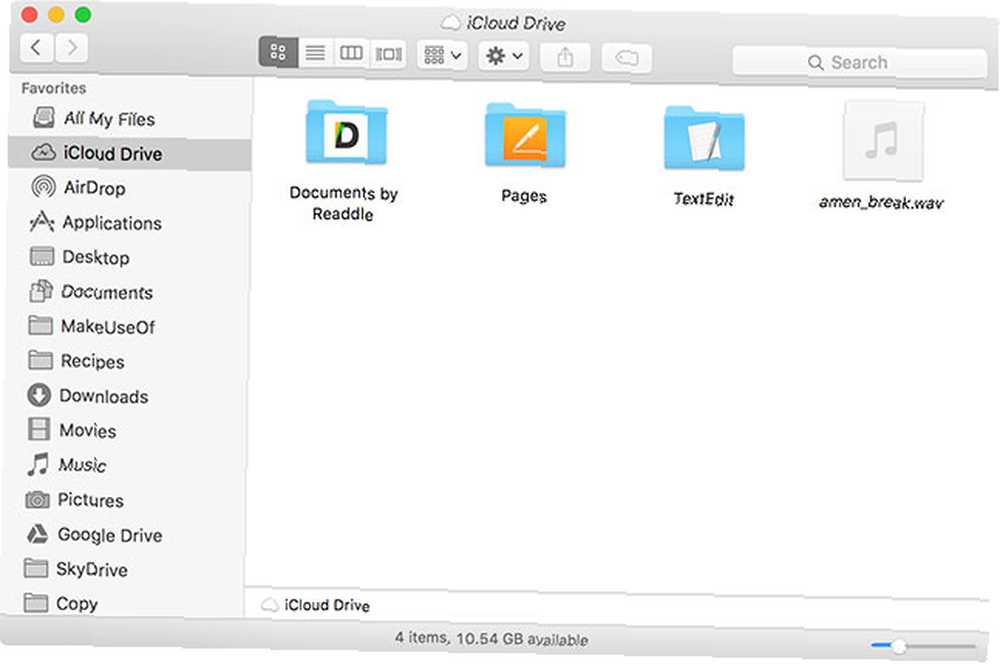
Możesz pomyśleć iCloud jako idealne rozwiązanie dla komputerów Mac, ale iCloud nadaje się tylko do udostępniania danych własnym urządzeniom. W rzeczywistości istnieje kilka prawdziwych możliwości udostępniania wbudowanych w iCloud w porównaniu z innymi opcjami przechowywania online. Dwa główne wyjątki to wspólne strumienie zdjęć w Zdjęcia aplikacja i udostępnione dokumenty iWork w Strony, Pościel i Tonika - oba wymagają od użytkownika Apple ID i odpowiedniego urządzenia.
Jeśli wolisz udostępniać pliki w chmurze innym użytkownikom, lepiej skorzystaj z Dysku Google lub Dropbox. Istnieją inne rozwiązania (Box i OneDrive, aby wymienić, ale dwa), które mogą również wykonać zadanie. Usługi te obejmują rodzimych klientów Mac, którzy integrują pamięć w chmurze z komputerem Mac. Na przykład, aby udostępnić plik komuś za pośrednictwem dysk Google:
- Pobierz aplikację Dysk Google na Maca, uruchom ją i zaloguj się.
- otwarty Znalazca i kliknij dysk Google (alternatywnie kliknij ikonę Dysku Google na pasku menu i kliknij przycisk, aby otworzyć folder).
- Przeciągnij plik na Dysk Google - możesz tworzyć foldery i organizować rzeczy, jeśli chcesz.
- Kliknij plik prawym przyciskiem myszy i kliknij Udostępnij za pomocą Dysku Google.
- Kliknij Uzyskaj link do udostępnienia lub dodaj adresy e-mail wszystkich użytkowników, którzy chcą uzyskać dostęp do pliku i ustaw preferencje udostępniania.
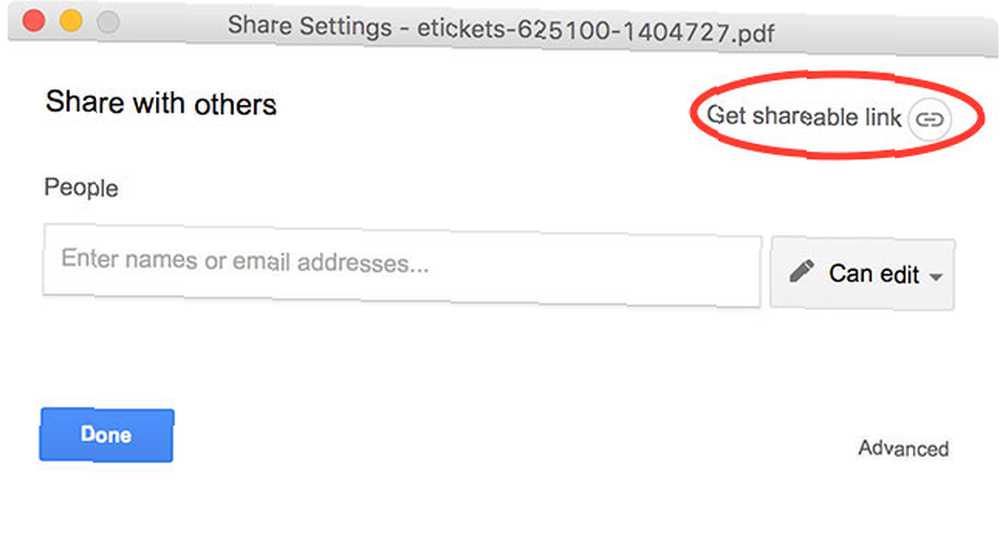
Możesz także udostępniać pliki za pomocą przeglądarki, przechodząc na drive.google.com i przeciągając plik do okna przeglądarki. Jeśli wydaje się to ciężką pracą, istnieje kilka innych aplikacji, które mogą uprościć proces, o którym mowa w dalszej części tej strony.
Udostępnianie sieci lokalnej
Jeśli wolisz udostępniać lokalnie komputerom w tej samej sieci, możesz łatwo skonfigurować folder współdzielony i zarządzać, którzy użytkownicy będą mieli do niego dostęp. Ilekroć chcesz udostępnić plik, możesz upuścić go w folderze. Będzie to działać tylko dla użytkowników w tej samej sieci, co Ty, niezależnie od tego, czy używają Wi-Fi, czy przewodowego połączenia Ethernet, ale nie ma żadnych ograniczeń dotyczących rozmiarów plików poza cierpliwością użytkownika podczas oczekiwania na zakończenie transferu.
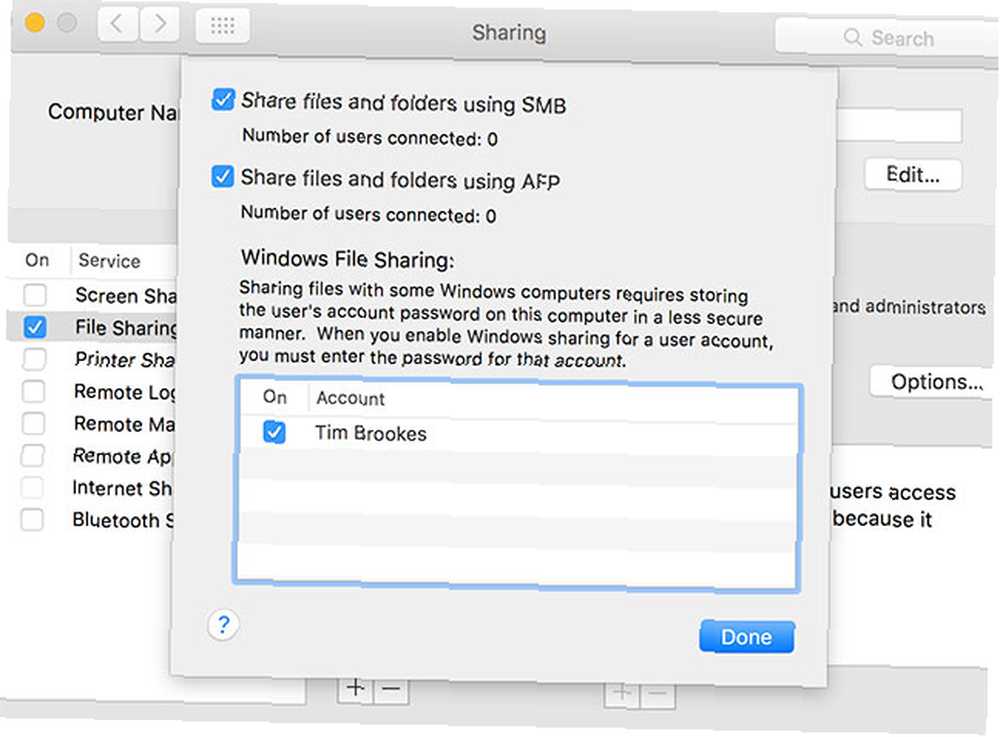
Możesz określić udostępnione foldery w Preferencje systemowe> Udostępnianie, dodaj użytkowników i poniżej Opcje włącz udostępnianie SMB dla komputerów z systemem Windows. Zapoznaj się z naszym pełnym przewodnikiem dotyczącym udostępniania plików między komputerami z systemem Windows i Mac Łatwe udostępnianie plików między systemami Windows 7, 8 i Mac OS X Łatwe udostępnianie plików między systemami Windows 7, 8 i Mac OS X Udostępnianie plików między platformami wydaje się skomplikowane, ale nie jest musi być. Oto jak zdobyć komputer PC i Mac do udostępniania plików. oraz alternatywy dla AirDrop do udostępniania użytkownikom Windows Jak udostępniać pliki między Windows i Mac bez AirDrop Jak udostępniać pliki między Windows i Mac bez AirDrop AirDrop działa tylko na urządzeniach Apple. Tutaj przedstawiamy równie proste rozwiązania, które są bezpłatne, nie wymagają kabla ani innego sprzętu i mogą przenosić duże pliki między systemem Windows a komputerem Mac przez połączenie bezprzewodowe. .
BitTorrent i BT Sync
Nadaje się do: Udostępnianie plików dowolnego rozmiaru (nawet dużych) prywatnie lub publicznie.
BitTorrent jest jednym z najbardziej wydajnych sposobów udostępniania plików, niezależnie od tego, czy chcesz to robić publicznie czy prywatnie. Jest łatwy w użyciu, gdy wiesz, jak - najpierw musisz pobrać klienta BitTorrent, następnie utworzysz plik .torrent, określając plik lub folder do udostępnienia i dodając moduł śledzący, a następnie wysyłasz mały plik znajomemu lub przesyłasz go do sieć. Pliki te działają jak drogowskazy, wskazując użytkownikom plik, który zostanie pobrany bezpośrednio z urządzenia.
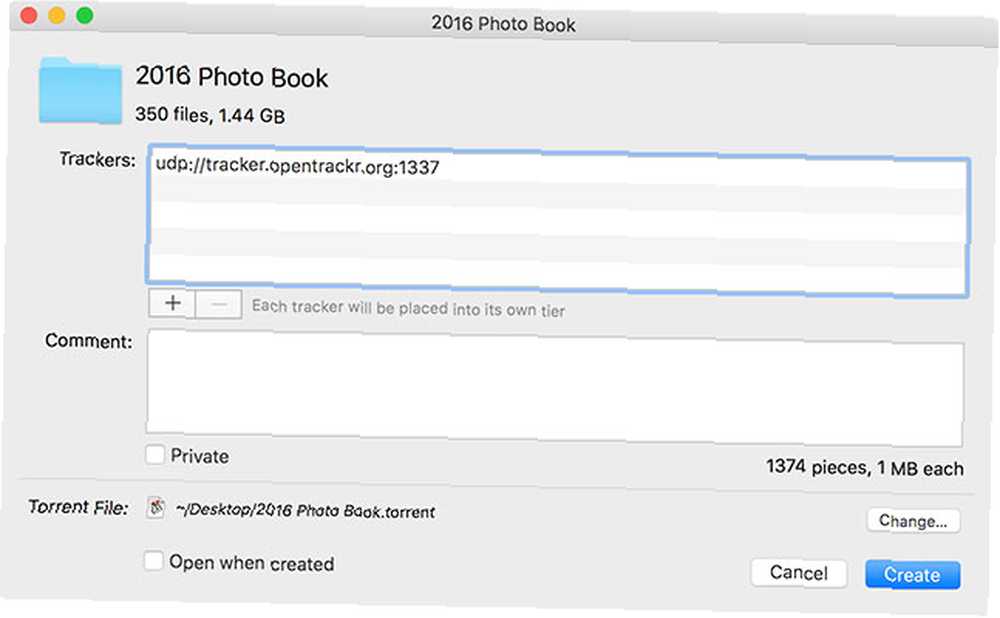
W rezultacie BitTorrent jest ograniczony przez twoje połączenie internetowe, przynajmniej dopóki inni użytkownicy nie pobiorą pliku i nie zaczną go przesyłać. Jeśli zamierzasz udostępniać pliki publicznie z komputera Mac, zalecamy skorzystanie z klienta BitTorrent Transmission i przestrzeganie naszego prostego przewodnika po tworzeniu torrentów Jak tworzyć pliki torrent i udostępniać je za pomocą transmisji Jak tworzyć pliki torrent i udostępniać je za pomocą transmisji .
BTSync (bezpłatny)
Jeśli potrzebujesz udostępnić plik tylko kilku wybranym użytkownikom (lub dużej liczbie, ale nie chcesz, aby plik był dostępny publicznie), lepiej skorzystaj z BTSync. To oprogramowanie łączy technologię BitTorrent i przechowywanie w chmurze w jednym rozwiązaniu - najpierw pobierasz klienta, następnie określasz folder współdzielony i użytkowników, którym chcesz uzyskać dostęp do folderu (oni również będą potrzebować klienta), a na końcu dodajesz pliki do folderu aby je udostępnić.
Jest to idealne rozwiązanie udostępniania dla osób, które muszą regularnie udostępniać - używamy go tutaj w MakeUseOf do udostępniania multimediów między autorami i redaktorami, recenzji wideo, prac projektowych i innych. o BTSync i co sprawia, że jest tak świetny Od Pirate Darling do Dropbox Alternative: BitTorrent Sync umożliwia synchronizację plików na różnych komputerach Od Pirate Darling do Dropbox Alternative: BitTorrent Sync pozwala na synchronizację plików na różnych komputerach Usługi synchronizacji plików w chmurze są łatwe używać i działać dobrze, ale twoja prywatność może, ale nie musi być twoim priorytetem. Nie wspominając już o tym, że usługi te zawsze są dostarczane z pamięcią… .
Inne usługi hostingowe
Nadaje się do: Pliki o różnej wielkości i upraszczające proces udostępniania.
Usługi w chmurze doskonale nadają się do tworzenia kopii zapasowych danych, integracji z komputerem i wyglądają jak każdy inny zwykły folder na komputerze Mac; ale często są one ograniczone restrykcyjnymi wymaganiami dotyczącymi przechowywania i procesami rejestracji. Następujące usługi działają nieco inaczej.
Jumpshare (bezpłatny lub 9,99 USD / miesiąc)
Jumpshare to darmowa usługa udostępniania plików, która używa natywnej aplikacji Mac do wykonywania wszystkich zadań. Po zainstalowaniu pozwala pobrać plik, przeciągnąć go do ikony Jumpshare na pasku menu komputera Mac i rozpocząć przesyłanie. Otrzymasz adres URL, który możesz skopiować i udostępnić komukolwiek innemu - niezależnie od tego, czy ma on konto Jumpshare, czy nie.
Jeśli brzmi to zbyt dobrze, aby mogło być prawdziwe, bezpłatni użytkownicy są ograniczeni do transferu przepustowości 5 GB miesięcznie. Jeśli więc udostępnisz plik 1 GB, będzie można go pobrać tylko pięć razy, zanim przestanie działać. Użytkownicy mogą aktualizować za 9,99 USD miesięcznie za 1 TB przestrzeni dyskowej i nieograniczoną przepustowość.
Mega (bezpłatny lub abonament)
Mega, najwyższa na świecie domena w Nowej Zelandii, to bezpieczna usługa hostingu plików z atrakcyjną opcją bezpłatną. Po zarejestrowaniu otrzymasz 50 GB zaszyfrowanej pamięci, z około 10 GB przepustowości na miesiąc (choć nie jest to obecnie cytowane na stronie). Dzięki aktualizacji możesz zwiększyć to do 200 GB z 1 TB miesięcznej przepustowości za 4,99 € miesięcznie.
Usługa jest idealna, jeśli chcesz hostować pliki od średnich do dużych i udostępniać je innym użytkownikom za pomocą standardowego adresu URL. Przesyłanie i pobieranie plików można wykonywać za pomocą przeglądarki lub klienta Mega Sync, aby jeszcze szybciej udostępniać. Mega nie jest jedynym tego rodzaju przykładem, więc sprawdź kilka innych cyber-blokerów dostępnych online Top 10 największych stron internetowych z udostępnianiem plików w sieci Teraz 10 największych serwerów internetowych z udostępnianiem plików teraz w sieci Według rankingów wyszukiwarek Google , tylko 2 z 10 najczęściej odwiedzanych witryn do udostępniania plików są powiązane z BitTorrent. Nie oznacza to, że torrenty nie są jeszcze popularne, ale pięć lat temu… .
nFiles (bezpłatny)
Niezwykle proste rozwiązanie do udostępniania plików, nFiles oferuje szybkie przechowywanie małych plików za pomocą poczty elektronicznej. Wystarczy otworzyć klienta pocztowego i wysłać plik do [email protected] a otrzymasz adres URL do udostępnienia innym użytkownikom. Obowiązuje limit 15 MB na plik lub możesz przejść do witryny i przesłać pliki o wielkości do 2 MB bez podawania adresu e-mail.
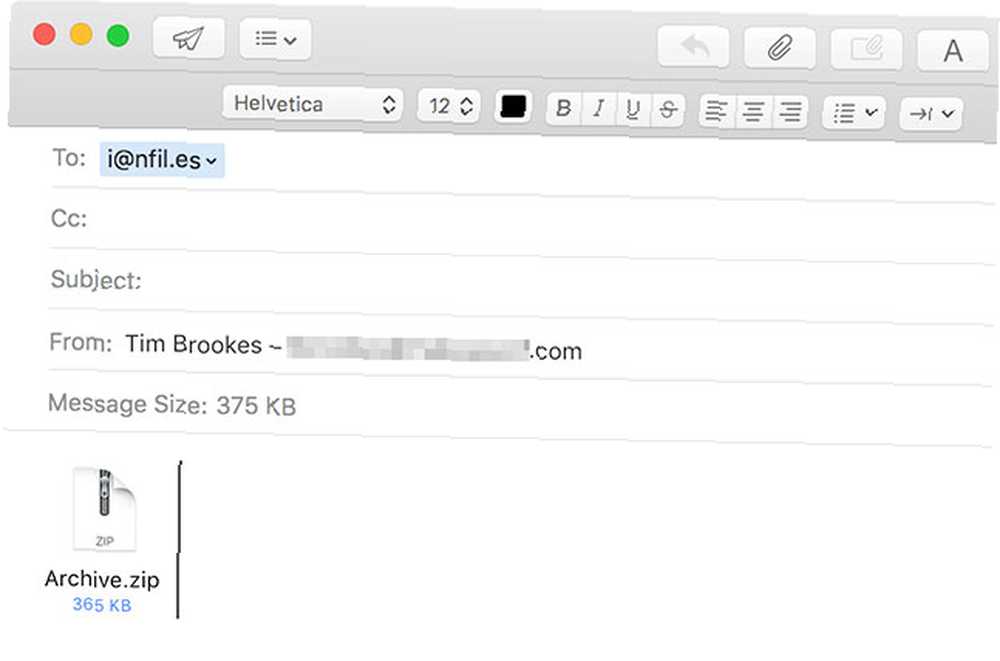
Możesz również użyć swojego adresu e-mail w witrynie, aby pobrać wszystkie przesłane pliki z przeszłości. Może być ograniczony, ale jest to szybki i darmowy sposób na uzyskanie adresu URL, który można przekazać.
Użyj własnego serwera
Nadaje się do: Korzystanie z przestrzeni internetowej, za którą już zapłaciłeś lub do której masz dostęp.
Dropzone (10 USD)
Dropzone nie jest usługą ani platformą, ale aplikacją, która ułatwia przesyłanie plików do różnych usług. Nie musisz mieć własnego serwera, aby z niego skorzystać, ponieważ będzie on również działać z Dyskiem Google, ale Dropzone naprawdę staje się użyteczny po sparowaniu z pamięcią online, taką jak Amazon S3 4 Świetne zastosowania dla Amazon's S3 Web Services 4 Świetne zastosowania dla Usługi sieciowe S3 firmy Amazon Pomimo tego, że Amazon jest najbardziej znany ze swoich usług detalicznych, w rzeczywistości oferuje szereg usług internetowych dla programistów i użytkowników domowych, którzy korzystają z doświadczenia i skalowalności Amazonów z ogromną ilością… lub połączenia FTP. Współpracuje również z Imgur do udostępniania zrzutów ekranu, YouTube do filmów, Flickr do zdjęć i innych sieci społecznościowych do szybkiego rozpowszechniania wiadomości.
Jak sama nazwa wskazuje, Dropzone używa interfejsu „przeciągnij i upuść” do szybkiego przesyłania plików. Po połączeniu różnych kont przeciągnij plik do Dropzone na pasku menu komputera Mac i zwolnij go w usłudze, z której chcesz korzystać. Możesz także używać aplikacji do zadań nieudostępniania, takich jak kopiowanie lub przenoszenie plików, instalowanie aplikacji, skracanie adresów URL i tworzenie archiwów wielu plików.
FileShuttle (bezpłatny)
FileShuttle to projekt typu open source, zasadniczo mniej bogata w funkcje wersja Dropzone. Działa tylko z serwerem FTP lub SFTP, ale po skonfigurowaniu umożliwia automatyczne zapisywanie zrzutów ekranu na serwer lub przeciąganie i upuszczanie plików na ikonie paska menu FileShuttle w celu uzyskania adresu URL, który możesz udostępnić komukolwiek, komu chcesz.
Jeśli planujesz korzystać z własnego miejsca do przechowywania, pamiętaj o kosztach przepustowości, jeśli Twój plik będzie przekazywany w Internecie i pobierany przez wiele osób (zwłaszcza jeśli jest to duży plik).
W ostateczności…
Chociaż ten przewodnik ma na celu usunięcie zależności od poczty e-mail i fizycznej pamięci masowej, czasem najłatwiejszym sposobem udostępnienia pliku jest wysłanie go bezpośrednio do kogoś lub umieszczenie go na wymiennym dysku USB i fizyczne przeniesienie na inny komputer. Jednak w większości przypadków użycie jednego z powyższych przykładów pozwoli Ci przenieść więcej danych, mniej kliknięć i mniej kłopotów.
Czy jesteś gotowy, aby porzucić załączniki wiadomości e-mail i dyski flash? Dodaj swoje ulubione usługi udostępniania w komentarzach poniżej.











